UndeletePlus: Восстановление данных после очистки Корзины
UndeletePlus – это мощная программа для восстановления файлов после удаления из Корзины. В этой статье мы представляем полное руководство по использованию UndeletePlus для восстановления удаленных данных. Шаг за шагом мы объясняем процесс восстановления и делимся секретами безопасности данных. Смотрите и узнайте, как вернуть свои файлы с помощью UndeletePlus!

🔥 Как бесплатно восстановить файлы после очистки корзины в 2021 с помощью UndeletePlus ⚕️
Корзина – это не папка на рабочем столе компьютера, а ярлык для доступа к папке, в которую переносятся удалённые пользователем файлы, и которая расположена по адресу: C:\$RECYCLE.BIN\. В процессе восстановления удалённых после очистки Корзины файлов — это обязательно необходимо учитывать, и искать восстанавливаемые файлы не только в папке, из которой они изначально были удалены в корзину, но и в самой корзине, C:\$RECYCLE.BIN\.
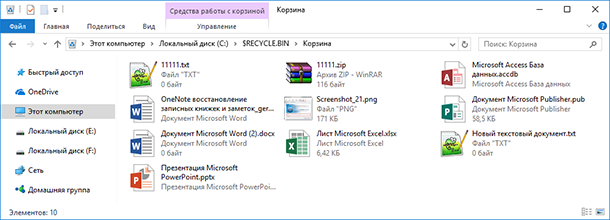
Чтобы восстановить удалённые из Корзины компьютера файлы с помощью программы eSupport UndeletePlus, запустите её, выберите диск, который необходимо сканировать и нажмите кнопку «Start Scan».
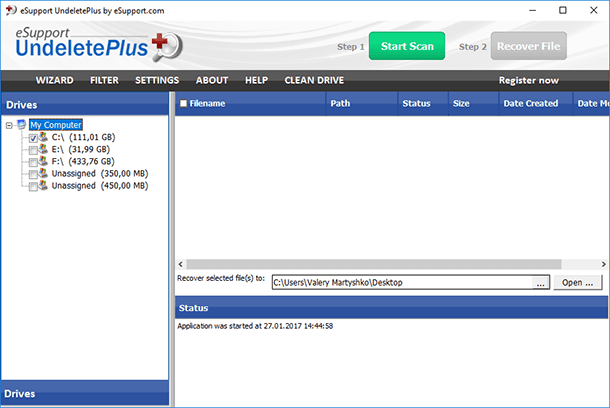
Дождитесь окончания процесса сканирования. Если необходимо восстановить конкретный файл определённого формата, то поискать его можно в папках по типам файлов.
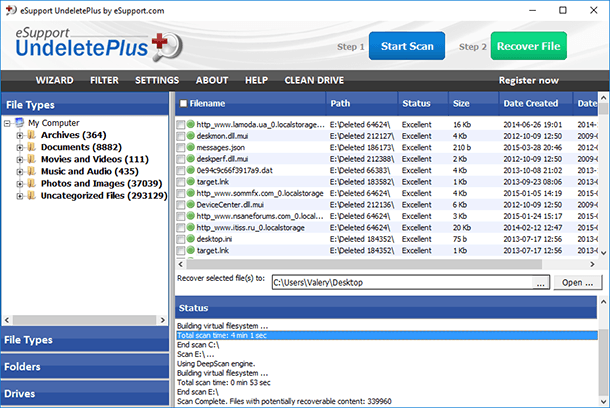
Но в нашем случае необходимо восстановить именно файлы, которые удалены в результате очистки Корзины. Поэтому, выбираем в левой части программы меню «Folders», в результате чего переходим к дереву каталогов сканированного диска.
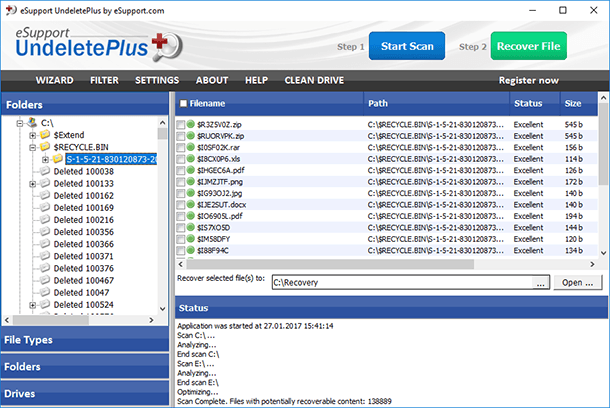
Поэтому переходим в папку из который файлы были удалены и видим, что файлы, которые удалены путём очистки корзины расположены там.
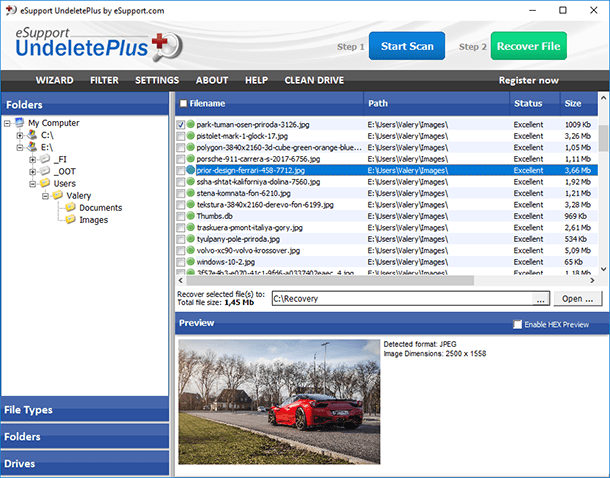
Ставим галочки возле файлов, восстановить которые есть необходимость и нажимаем вторую из кнопок в верхней панели программы «Recover File».
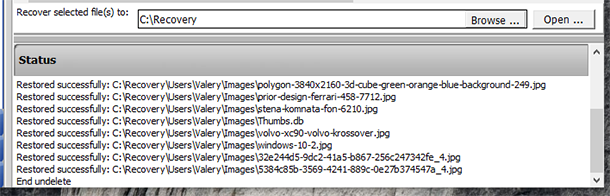
Окончание процесса восстановления отмечается записью нижнего окна состояния «Status», которая выглядит как «End undelete».
Стоит отметить, что в процессе восстановления файлов, определённые трудности были с тем, что программа не имеет русскоязычного интерфейса в связи с чем не читает кириллические символы в названиях файлов и папок и меняет их на знаки вопроса.
Также, неудобство доставляет разграничение удалённых и существующих файлов: они никак не отличаются между собой. При DefaultScan, UndeletePlus отображает только удалённые файлы и не показывает существующие. О чём нигде не указано, это было обнаружено путём экспериментов. Поэтому иногда найти нужный файл среди обнаруженных программой становится непростой задачей.
Кстати, с помощью предварительного просмотра удалось просмотреть только файлы изображений, предварительный просмотр файлов других популярных форматов осуществить не получилось.
В противовес всему описанному можно отметить, что наличие всех нереализованных в UndeletePlus функций, делают Hetman Partition Recovery намного более удобным в использовании, а интерфейс понятнее для пользователя, который не имеет опыта использования программ для восстановления данных. Это касается и многоязычного интерфейса, более понятных способов анализа носителя информации, разграничения существующих и удалённых файлов, а также функции предварительного просмотра, которая поддерживает все форматы файлов и имеет полноэкранный режим.
В результате экспериментов обнаружено, что UndeletePlus не восстанавливает файлы и папки после форматирования, что является сильной стороной Hetman Partition Recovery.
| Характеристика | Hetman Partition Recovery | UndeletePlus |
|---|---|---|
| Назначение | Восстановление удалённых, повреждённых и недоступных данных с жестких дисков, SSD, карт памяти и USB-накопителей. | Восстановление удалённых файлов с жестких дисков, USB-накопителей и карт памяти. |
| Поддерживаемые файловые системы | FAT/exFAT, NTFS/ReFS, APFS/HFS+, Ext2/3/4, ReiserFS, XFS/UFS/ZFS, Btrfs, VMFS, HikvisionFS. | FAT12/16/32, NTFS/NTFS5. |
| Совместимость с ОС | Windows, macOS, Linux. | Windows. |
| Типы поддерживаемых устройств | Жесткие диски, SSD, карты памяти, USB-накопители, виртуальные диски. | Жесткие диски, карты памяти, USB-накопители. |
| Интерфейс | Интуитивно понятный пошаговый мастер восстановления. | Простой пользовательский интерфейс. |
| Функции |
– Восстановление удалённых разделов – Создание образов дисков – Восстановление данных из образов – Предварительный просмотр файлов перед восстановлением |
– Быстрое восстановление удалённых файлов – Фильтры для поиска файлов – Возможность сортировки по типу файлов |
| Лицензия | Пробная версия с ограничением на сохранение файлов. | Бесплатная и платная версии с расширенными функциями. |
| Целевая аудитория | Обычные пользователи и ИТ-специалисты. | Домашние пользователи с базовыми потребностями восстановления данных. |
| Дополнительные возможности | Глубокое сканирование, поддержка современных файловых систем. | Минимальные возможности для работы с повреждёнными данными. |

Программа для восстановления удаленной папки из Корзины или архива Windows 📁⚕️👨💻








